

1、打开原图素材,把背景图层复制一层,简单给人物磨皮。
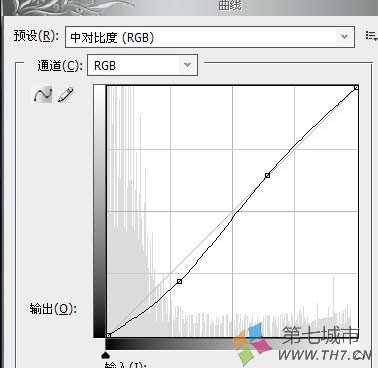
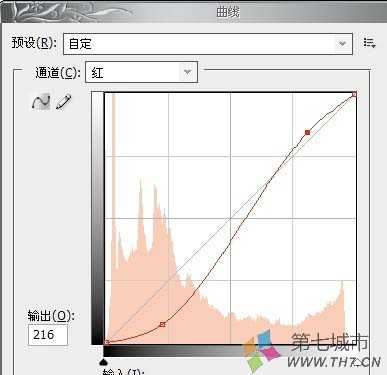
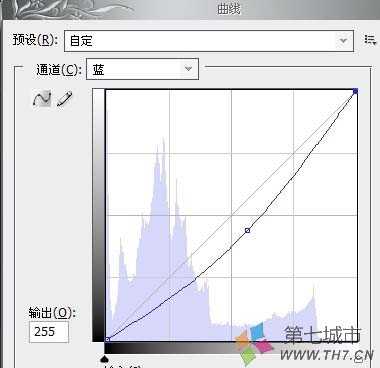
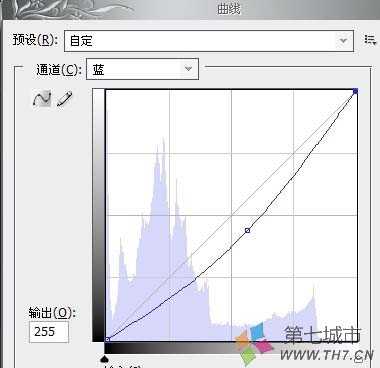
3、新建色相/饱和度调整层,参数效果如下:



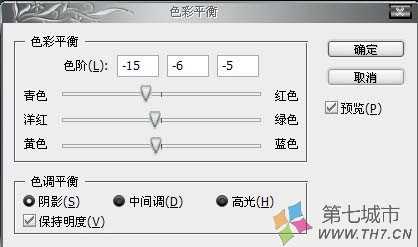
5、新建可选颜色层,参数和效果如下:
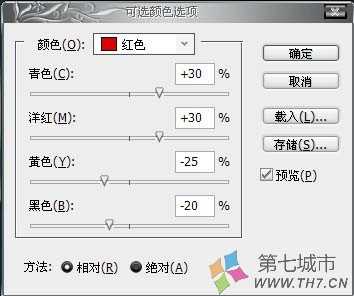
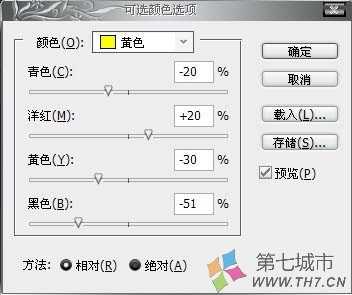
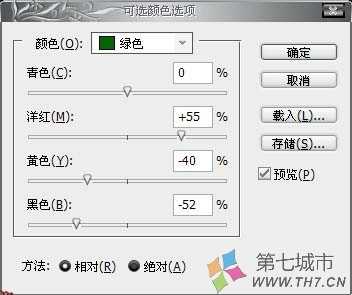


6、图像模式转到Lab(图像 > 模式 > Lab颜色),选择拼合,在Lab模式下打开通道,选择明度通道,Ctrl+A全选,Ctrl+C复制,在历史记录里,点击Lab颜色之前的一步,Ctrl+V粘贴,调整图层不透明度为50%。得到效果如下。

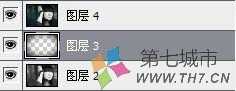

原文:http://www.jb51.net/photoshop/16485.html